苹果手机微信键盘皮肤怎么设置,微信作为一款广受欢迎的社交软件,为了给用户带来更加丰富的使用体验,不断推出各种新功能,其中微信键盘换皮肤功能备受用户关注。无论是苹果手机还是其他品牌手机,只要下载最新版本的微信,就能享受到这一功能。通过微信键盘皮肤设置,用户可以根据个人喜好,自由选择各种款式的键盘外观。接下来就让我们一起来了解一下,微信键盘换皮肤的具体步骤。
微信键盘换皮肤的步骤
操作方法:
1打开“微信”。 2点击好友聊天界面。
2点击好友聊天界面。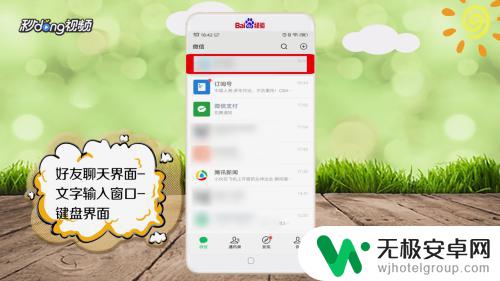 3点击下方“文字输入”窗口。
3点击下方“文字输入”窗口。 4点击键盘左上角的“S”图标。
4点击键盘左上角的“S”图标。 5点击“个性皮肤”。
5点击“个性皮肤”。 6选择喜欢的键盘皮肤进行“启用”。
6选择喜欢的键盘皮肤进行“启用”。 7总结如下。
7总结如下。
以上是关于如何设置苹果手机微信键盘皮肤的全部内容,如果您遇到相同的问题,可以按照本文提供的方法来解决。











